A szkenner csatlakoztatása az USB-interfész vonalkód
Ez a cikk leírja, hogyan csatlakozhat egy vonalkód-leolvasó példáján Honeywell-Metrologic MS 9520 és MS 5145 Voyager Eclipse modellek. Mindkét modell nagyon gyakori, és előnyös még a lapolvasó használata a konfigurációs egy USB interfész (még ha csak azért, mert hiányzik a túlkínálat vezetékek), beszélje meg részletesen.
Telepítését és konfigurálását a vezető hajtsa végre a következő lépéseket:
1) Letöltés vezérlő virtuális COM-portot a site:
2) Kivonat az archívum tetszőleges mappába.
3) Csatlakoztassa a szkennert egy USB porthoz, és lefordítani a COM-port emuláció (USB-RS232) üzemmódban.
Kezdetben a vásárlás után a szkenner, mint általában, az emulációs módban a billentyűzet, és érzékeli a Windows USB-HID eszköz ( «USB Human Interface Devices»), de befejezni a munkát a szoftver akkor át kell azt, hogy versenyez RS232 interfész mód ( „Uni-Directional USB Serial emulációs mód „). A mód bekapcsolásához egymás olvasni a szkenner vezérlő vonalkódok (programozó kézikönyvek szkenner, ami jön - MetroSelect Single-Line Configuration Guide):
Emlékezzünk Alapértékek
Belépés / Kilépés konfigurációs módban
Engedélyezze Uni-Directional USB Serial emulációs módban
Belépés / Kilépés konfigurációs módban
Megjegyzés: Ha a kézi elvész, akkor töltse le honlapunkról:
MetroSelect Single-Line Configuration Guide
Programozási útmutató Honeywell-Metrologic szkennerek (MetroSelect Single-Line Configuration Guide)
A fenti kódok oldalakon található 2. és 68. nyomtatni.
4) Most a képernyőn, akkor értesítjük arról, hogyan kell csatlakoztatni és az Új hardver varázsló. Válassza ki a „Telepítsen listából vagy adott helyről” és kattintson a „Tovább” gombra.

5) Adja meg a mappa elérési útját, ahol a kicsomagolt fájlt, és kattintson a „Tovább” gombra.

6) Ha a varázsló a következő jelentést üzeneteket (lásd. Az alábbi kép), kattintson a „Folytatás”.

7) Miután az illesztőprogram telepítése a port lista (eszközkezelő) kell egy új COM-port a neve a csatlakoztatott eszközt.

A szkenner most a rendszerben. Azt is meg kell említeni, hogy ezen a ponton a további lépéseket, hogy konfigurálja a szkenner azonosak mindkét modell esetében, közvetlenül csatlakozik a COM-port, valamint a modellek USB interfész.
Azt, hogy a felvétel a szkenner és a beállítások már a program SMART ábrák DEMO:
8) Indítsa el a programot, majd az „Eszközök” menüpont „Beállítások”. Nyomja meg a „Beállítások vonalkódolvasó vezető.” Ha a lapolvasó illesztőprogram nincs telepítve, a program felajánlja, hogy telepítse. Kattintson a "Yes".


9) A sikeres riasztás kijelző tulajdonságok ablak jelenik meg. Kattintson a „Keresés” gombot.
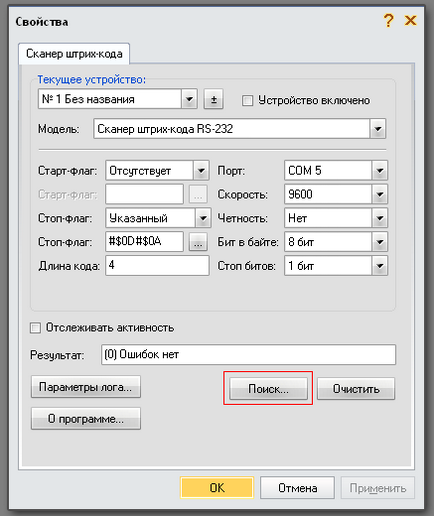
10.) Próbálja olvasni egy vonalkódot, és emlékszik a COM-port számát. És kattintson az „OK”

11) Az utolsó lépés az, hogy a port telepítéséhez értéket, és lehetővé teszi a checkbox „Egység be van kapcsolva.”
Ha a stop bit értéke nem kerül automatikusan átmásolja az előző ablak, csináld a vágólapon keresztül.

12) Az összes. A szkenner teljesen be van állítva, és kész!